آیا می خواهید نوار مدیریت وردپرس را برای کاربران خود به راحتی غیرفعال کنید ؟
به طور پیش فرض، می توانید به راحتی نوار مدیریت وردپرس را برای هر کاربر به صورت جداگانه از داشبورد وردپرس غیرفعال کنید. اما اگر تعداد زیادی کاربر ثبت نام شده در سایت خود داشته باشید، این روش ممکن است زمان بر باشد.
در این مقاله از وبلاگ آذردیتا به شما نشان خواهیم داد که چگونه نوار مدیریت وردپرس را برای همه کاربران و اعضا به جز مدیران غیرفعال کنید.
نوار مدیریت وردپرس چیست ؟
به طور پیش فرض، وردپرس یک نوار مدیریت را در بالا برای همه کاربران لاگین شده نمایش می دهد. این نوار ابزار هنگام ورود به سیستم در قسمت مدیریت وردپرس و همچنین سایر صفحات قابل مشاهده است.
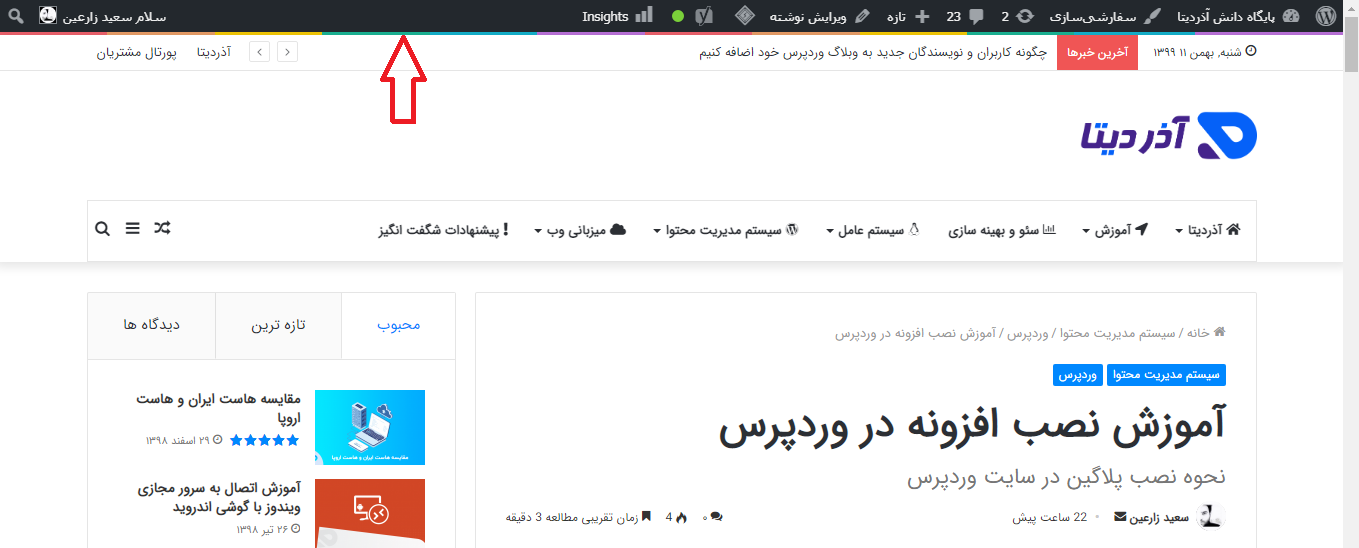
نوار ابزار مدیر وردپرس شامل میانبرهای مفید برای بخشهای مختلف وردپرس است. میانبرهای موجود در نوار مدیر بر اساس نقش و مجوزهای کاربران در وردپرس تغییر می کنند.
با این حال، هنگام مشاهده صفحات، نوار مدیر می تواند کمی حواس شما را پرت کند. همچنین ممکن است بر طراحی وب سایت و تجربه کاربری شما تأثیر بگذارد.
خوشبختانه، چندین روش برای غیرفعال کردن آسان نوار مدیریت وردپرس برای کاربران به جز مدیران وجود دارد.
روش ۱. غیرفعال کردن جداگانه نوار مدیریت وردپرس برای هر کاربر
وردپرس به هر کاربر این امکان را می دهد تا با ویرایش ساده مشخصات کاربری خود، نوار مدیریت را غیرفعال کند. به عنوان یک مالک سایت، می توانید نمایه های کاربر دیگر را ویرایش کنید و نوار سرپرستی را برای آنها غیرفعال کنید.
اگر می خواهید نوار مدیریت را برای هر کاربر خاص در وردپرس غیرفعال کنید، باید مشخصات کاربر وی را ویرایش کنید.
کافی است به بخش کاربران » همه کاربران بروید و سپس برای هر کاربری که میخواهید نوار مدیریت وردپرس را برای او غیرفعال کنید، بر روی “ویرایش” کلیک کنید.

با این کار به صفحه ویرایشگر پروفایل کاربر وارد خواهید شد. از اینجا، علامت کادر گزینه “نمایش نوارابزار هنگام مشاهده سایت” را بردارید.
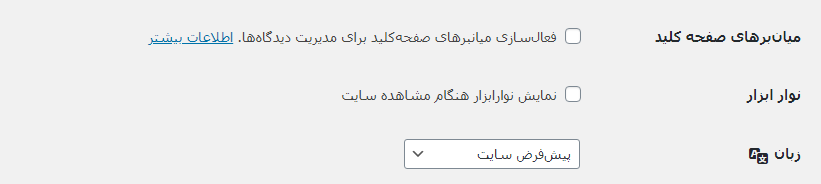
برای ذخیره تغییرات، به پایین اسکرول کنید و روی دکمه “به روزرسانی کاربر” کلیک کنید. با این کار نوار مدیریت برای آن کاربر خاص هنگام بازدید از وب سایت غیرفعال می شود.
اگر تعداد انگشت شماری کاربر دارید، می توانید نوار مدیریت را برای همه آنها به صورت دستی غیرفعال کنید. با این حال، اگر یک سایت با تعداد زیادی کاربر راه اندازی کنید، این روش به هیچ عنوان مناسب شما نیست.
خوشبختانه، روشهای دیگری برای غیرفعال کردن سریع نوار مدیریت وردپرس برای کاربران به جز مدیران وجود دارد.
روش ۲. غیرفعال کردن نوار مدیریت وردپرس برای هر کاربر با افزونه
این روش به شما امکان می دهد تا به سرعت نوار مدیریت وردپرس را برای همه کاربران غیرفعال کنید. ابتدا باید افزونه Hide Admin Bar based on User Roles plugin را نصب و فعال کنید.
پس از فعال شدن ، به بخش تنظیمات »Hide Admin Bar Settings بروید. از اینجا، کادر کنار نقش های کاربری را که می خواهید نوار مدیریت را غیرفعال کنید، علامت بزنید.
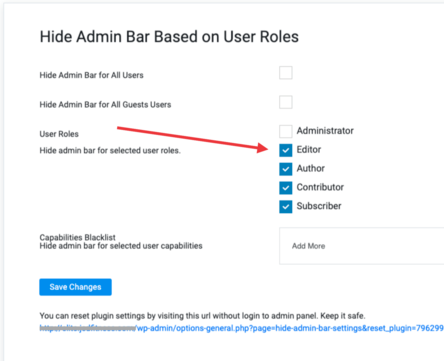
روش ۳. غیرفعال کردن نوار مدیریت وردپرس برای هر کاربر با کدنویسی
این روش شما را ملزم می کند کدی را به فایل های قالب وردپرس خود اضافه کنید. اگر قبلاً این کار را انجام نداده اید، حتما این روش را با دقت بسیار بالا انجام دهید.
از طریق منو سمت راست پیشخوان وردپرس خود به بخش نمایش » ویرایشگر پوسته وارد شوید.
سپس از سمت چپ یعنی پرونده های پوسته بر روی functions.php کلیک کنید و کد زیر را به انتهای آن اضافه کنید :
add_action('after_setup_theme', 'remove_admin_bar');
function remove_admin_bar() {
if (!current_user_can('administrator') && !is_admin()) {
show_admin_bar(false);
}
} این کد بررسی می کند که آیا کاربر فعلی ادمین و سرپرست است یا خیر؛ اگر شرط مطابقت داشته باشد، نوار مدیریت وردپرس را غیرفعال می کند.








